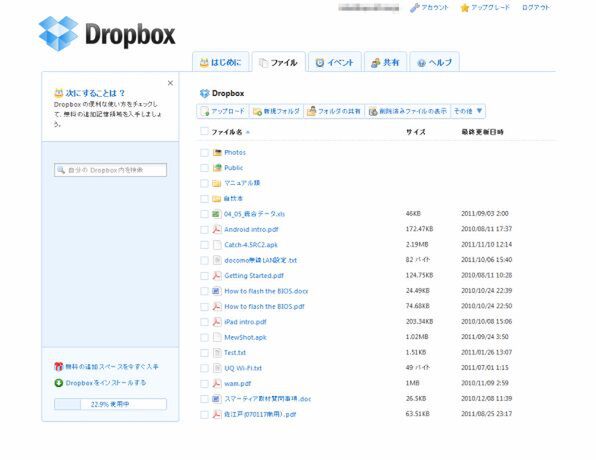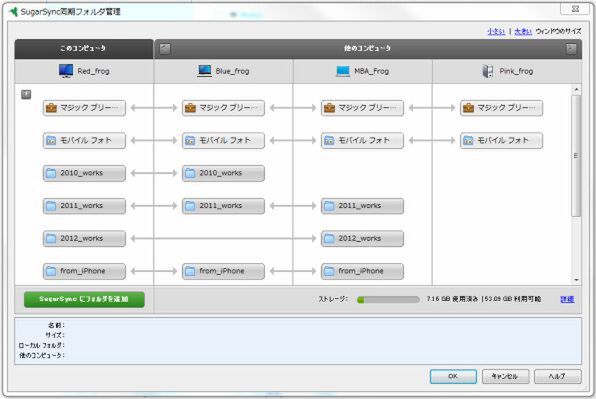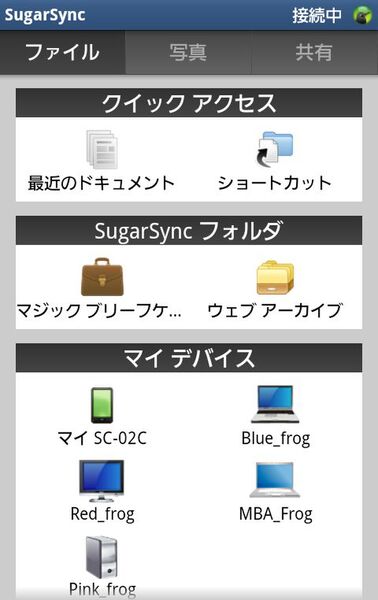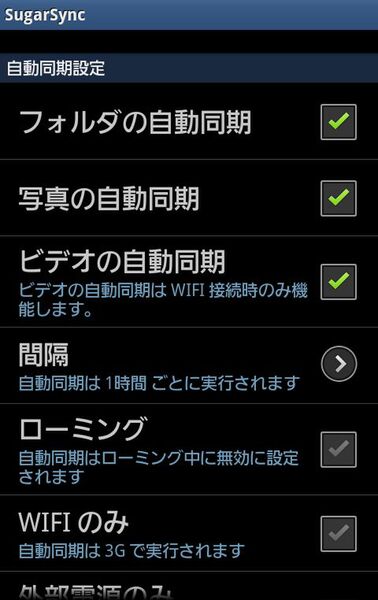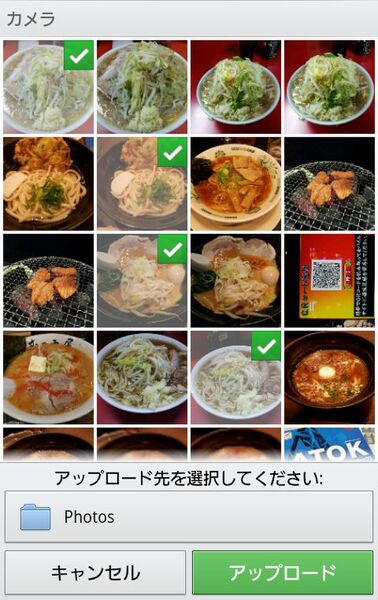クラウドを利用してスマホの画像をPCに同期する
スマホで撮影した写真をBDに焼くためには、BDドライブを搭載したPCへと写真を転送すればいい。iPhoneにしてもAndroidスマホにしても、USBケーブルでPCに接続すれば、外付けドライブとして認識できる。そこで画像をコピーすればいい。
……結論としてはそうなのだけれど、スマホを日々持ち出して情報端末として使用しつつ、折々に撮影していると、PCにスマホをケーブルで接続する機会というのはそうそう多くはないのではないだろうか? ついつい写真だけがスマホにたまっていくということになる。
そんなスマホからPCへの写真転送問題を解決するのが「同期型オンラインストレージ」と呼ばれるクラウドサービスだ。
これにはいくつかの種類がある。代表的なものとして「Dropbox」「SugarSync」などが挙げられる。いずれのサービスも、ユーザー登録すれば無料である程度の大きさのクラウド上の保存領域を利用でき、利用料金を支払えばより大きな保存領域を利用できるというシステム。
複数のPCやスマホで、クラウド上に保存したファイルを同期して共有できる。これらのアプリの基本的な使い方についてはほかの記事に詳しいだろうから、ここでは割愛させていただく。
これらのオンラインストレージサービスの専用クライアントアプリをスマホにインストールして設定し、クラウド経由でPCとファイルを同期することで、スマホの写真はワイヤレスでPCへと転送できることとなる。
筆者は「iPhone 4」とAndroidスマホである「GALAXY SII (docomo SC-02C)」を併用している。そのいずれでもDropboxとSugarSyncのクライアントアプリをインストールして使用しているが、特にAndroidスマホで写真を撮影し、SugarSyncでファイルの同期をすることが多くなっている。
というのも、Android版のSugarSyncはインストールして、ちょっとした設定をしておけば、撮影するだけで自動的に写真がクラウドにアップロードされていくからだ。
PC側で常駐しているクライアントアプリは常時同期をする設定にしておけば、スマホで撮影するだけでその写真がPCに保存されるというわけ。いちいちケーブルを接続して転送する必要はないのだ。
ほかのクライアントアプリでは、共有する写真を指定するという手間が発生する。もっとも「手間」といっても、共有する写真をタップするだけではあるから、好みのサービスとアプリを使えばいいだろう。筆者としては、スマホで撮影した写真を順次共有してくれるAndroidスマホ+SugarSyncのシステムをオススメしたい。
Android版SugarSyncでは、「モバイルフォト」というクラウド上のフォルダに写真がアップロードされていくので、PC側のクライアントではそれを共有する設定にしておく。これであとはスマホで写真をどんどん撮影していくだけだ。PCには自動的に写真が保存されていく。

この連載の記事
-
最終回
AV
きっと役立つ!ブルーレイ用語集 -
第22回
AV
付属ソフトを活用してBDを焼く技 -
第21回
AV
録画した地デジ番組をBDメディアに焼くときのポイント -
第20回
AV
ビデオテープの映像をBDに保存する方法 -
第19回
AV
DLNAやDTCP-IPでテレビに録画した番組をBDに焼く技 -
第18回
AV
BDレコーダーのサーバー機能を活用する -
第17回
AV
BDレコーダーをスマホと連携させる方法【視聴編】 -
第16回
AV
BDレコーダーをスマホと連携させる方法【録画・操作編】 -
第15回
AV
BDの音声を存分に楽しむための周辺機器 -
第14回
AV
ラベルを市販のBDのように華麗にして残す技 -
第13回
AV
ダビング、コピーワンス、AVCって何? - この連載の一覧へ